
Amazon の注文で「定期おトク便」を解約する方法について解説します。
定期おトク便とは、毎回注文しなくても決まった間隔で自動注文してくれるシステムの事です。定期おトク便を利用することで、一定の割引が適用されます。毎月手動で買うものがあれば、定期おトク便でお買い得になります。
しかし、普通に注文したつもりが何故か毎月届いてしまうという事もあり得ます。
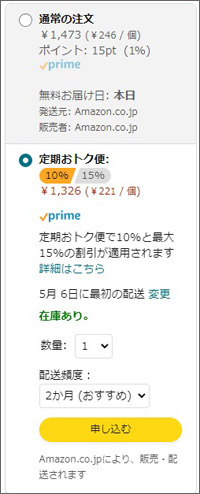
それは標準で「定期おトク便」が選択されている状態だからです。よく読まずに注文してしまうと、意図せず定期おトク便になってしまう事になります。
誤って注文してしまった定期おトク便を解約するには、次のように行ってください。
解約方法
パソコンの場合
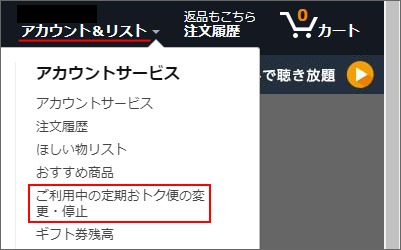
画面右上の「アカウント&リスト」へマウスポインターを乗せ、メニューの中から「ご利用中の定期おトク便の変更・停止」を選択します。
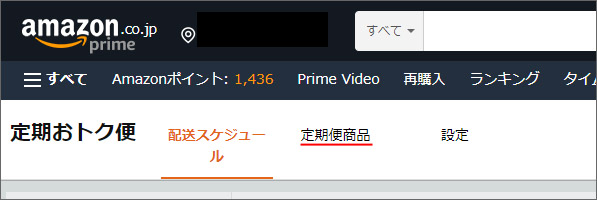
定期おトク便のメニューから「定期便商品」を選択します。
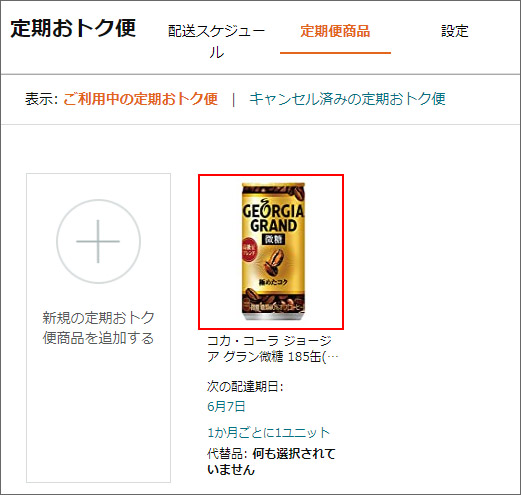
定期便に登録されている商品をクリックします。

定期おトク便の詳細が表示されます。
「定期おトク便を停止する」を選択します。
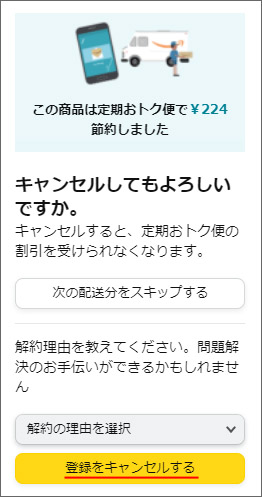
「登録をキャンセルする」ボタンを押すことで、定期おトク便を解約します。
スマホアプリの場合
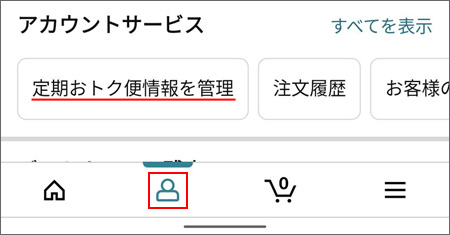
マイアカウントタブを開き、アカウントサービスの「定期おトク便情報を管理」をタップします。
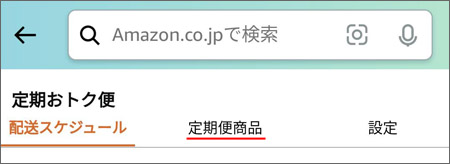
定期おトク便メニューから「定期便商品」をタップします。
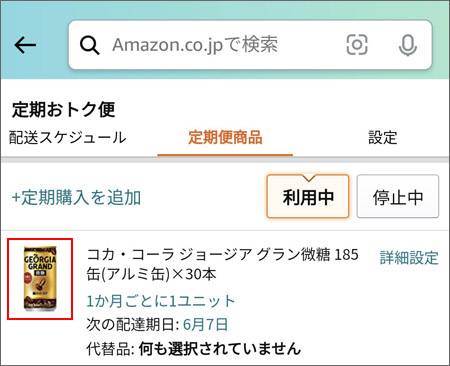
定期便に登録されている商品をタップします。
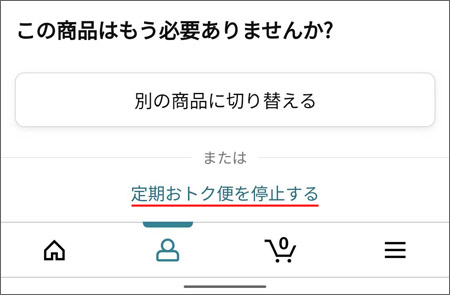
一番下までスクロールして、「定期おトク便を停止する」をタップします。
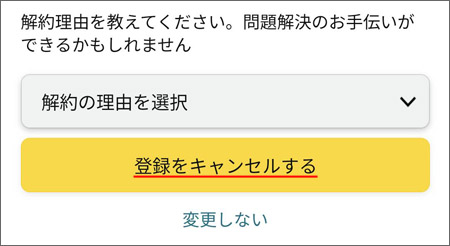
「登録をキャンセルする」ボタンを押す事で、定期おトク便を解約します。
おわりに
定期おトク便を解約するという選択肢の他に、他の商品に切り替えたり、配送の間隔を伸ばす事もできます。
